Suchen Sie in Windows 8.1 nach Verwaltungs- und Systemprogrammen
Erfahrene Windows-Benutzer, die gerne in die Systemeinstellungen und in andere Tools wie Verwaltungstools in älteren Windows-Versionen reinschauen, stellen möglicherweise fest, dass dies in Windows 8 nicht so einfach zu finden ist.
Mit der modernen Oberfläche von Windows 8.1 können Sie Ihr System wie mit XP - Windows 7 - optimieren. Die Tools sind weiterhin verfügbar, und hier sehen Sie, wo sie sich verstecken.
Die Tools, über die ich spreche, sind im Startmenü unter verfügbar Start> Alle Programme> Zubehör Von dort aus können Sie auf die integrierten Windows-Apps und -Systemtools zugreifen, mit denen Sie vertraut sind, z. B. Datenträgerbereinigung und Taskplaner, Systemwiederherstellung, Wordpad und andere.

Suchen nach Administrator- und Systemprogrammen in Windows 8.1
Wie bei allen Versionen gibt es in Windows 8.1 immer zehn verschiedene Möglichkeiten, um auf etwas zuzugreifen. Es gibt jedoch mehrere einfache Möglichkeiten, um auf alle integrierten Tools zuzugreifen, die Sie benötigen.
Drücken Sie zum Beispiel unter Windows 8.1 die Windows-Taste und wählen Sie den Startbildschirm Art: Administrator und Sie finden Verwaltungstools. Klicken Sie einfach darauf.
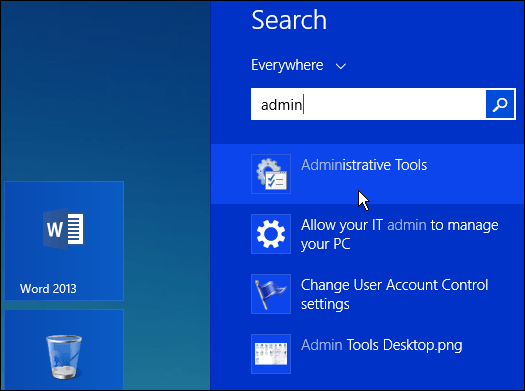
Suchen Sie das gewünschte Tool aus der Auswahl, die auf dem Desktop geöffnet wird, und erstellen Sie eine Verknüpfung auf dem Startbildschirm oder in der Taskleiste, wenn Sie einen einfacheren Zugriff darauf wünschen.
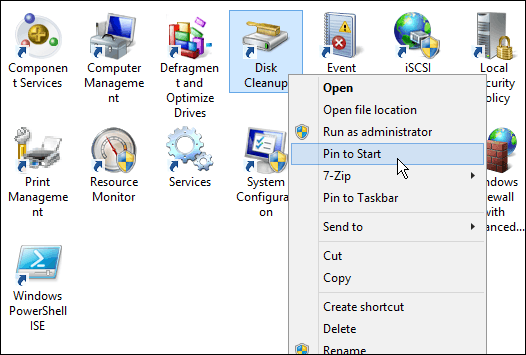
Es gibt verschiedene Möglichkeiten, über die oben beschriebene Methode und die Tastenkombination zur Suche zu gelangen Windows-Taste + Soder öffnen Sie die Charms und klicken Sie auf Suchen. Unabhängig davon, wie Sie suchen, können Sie auch nach einzelnen Tools suchen.
Im folgenden Beispiel suche ich speziell nach Datenträgerbereinigung.
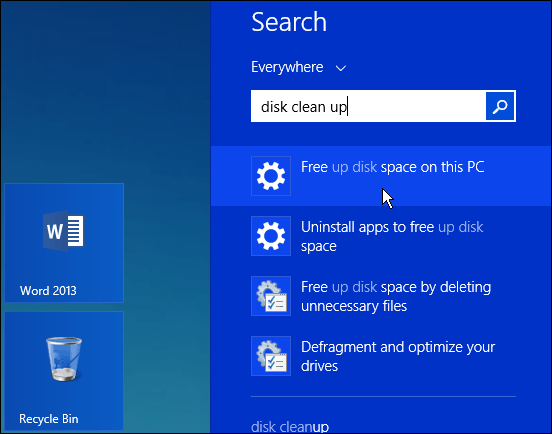
Wenn Sie die Originalversion von Windows 8 verwenden, lesen Sie unseren Artikel zum Hinzufügen von Verwaltungstools zum Startbildschirm.
Wenn Sie allgemeine Tools wie die Eingabeaufforderung suchen möchten, klicken Sie einfach mit der rechten Maustaste auf die Schaltfläche Start, oder verwenden Sie die Tastenkombination Windows-Taste + X um das sogenannte Power-User-Menü anzuzeigen.
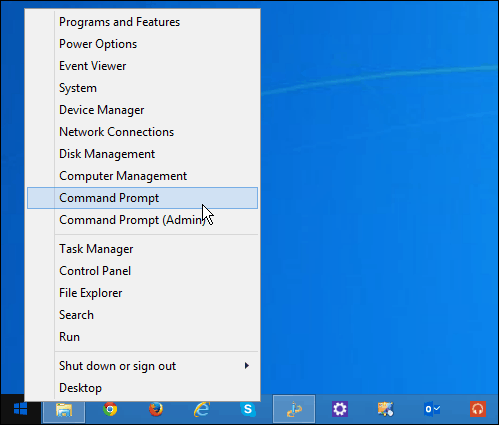
Wenn Sie Windows 7 erst einmal problemlos ausführen können, möchten Sie möglicherweise warten, bis die offizielle Version von Windows 10 später in diesem Jahr wieder verfügbar ist, da das Startmenü wieder angezeigt wird.
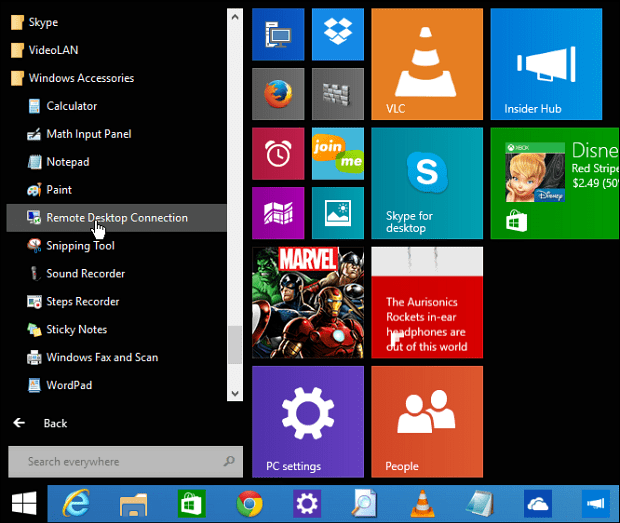
Wenn Sie in diesem Jahr einen neuen Laptop oder ein anderes Gerät mit Windows 8 erworben haben, lesen Sie bitte unser vollständiges Handbuch für Windows 8.
Was ist deine Meinung? Sind Sie neu in Windows 8 und haben Probleme beim Auffinden von Tools, die Sie früher leicht gefunden haben? Hinterlasse unten einen Kommentar und lass es uns wissen.










Hinterlasse einen Kommentar